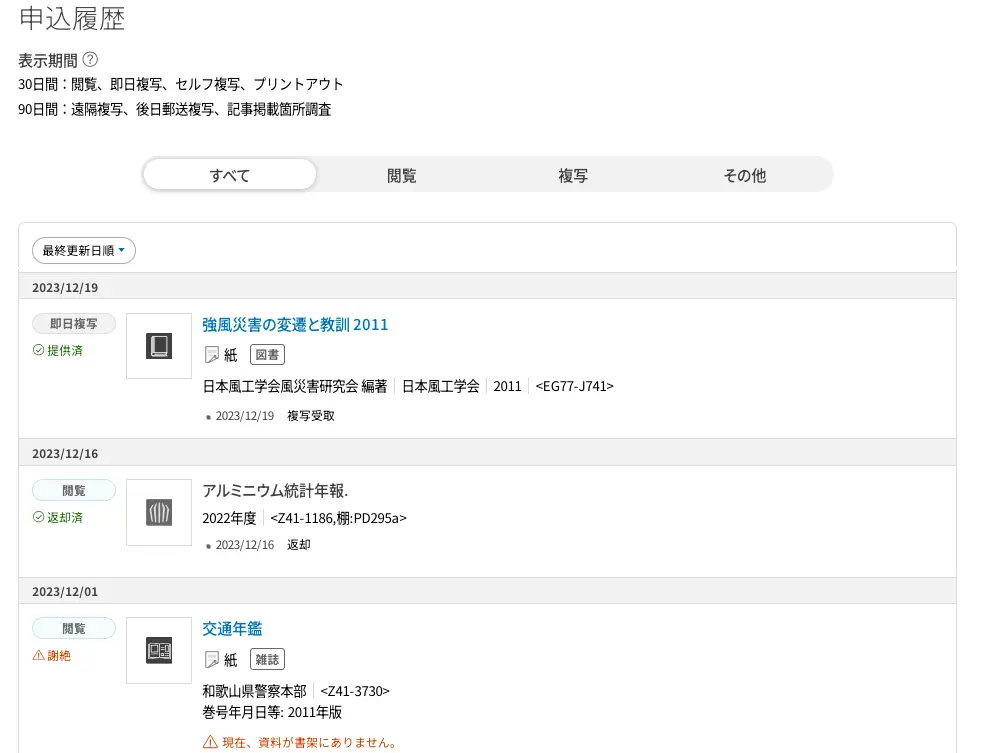10. 申込状況・履歴
画面右上の「申込状況」から申込状況、申込履歴を確認することができます。申込状況の確認にはログインが必要です。
画面右上の「申込状況」のアイコンの右側には、完了していない申込みの総数が表示されます。
また、申込みの状況が変わった場合(資料がカウンターに到着した等)や、申込みに関するお知らせがある場合には赤丸が表示されます。

10-1 申込状況
完了していない申込みの処理状況やカウンターからのご連絡を確認することができます。
画面右上の「申込状況」のアイコンをクリックすると、申込状況画面が表示されます。
過去の完了した申込みは、申込履歴でご確認ください。
※返却した資料は申込状況画面には表示されません。
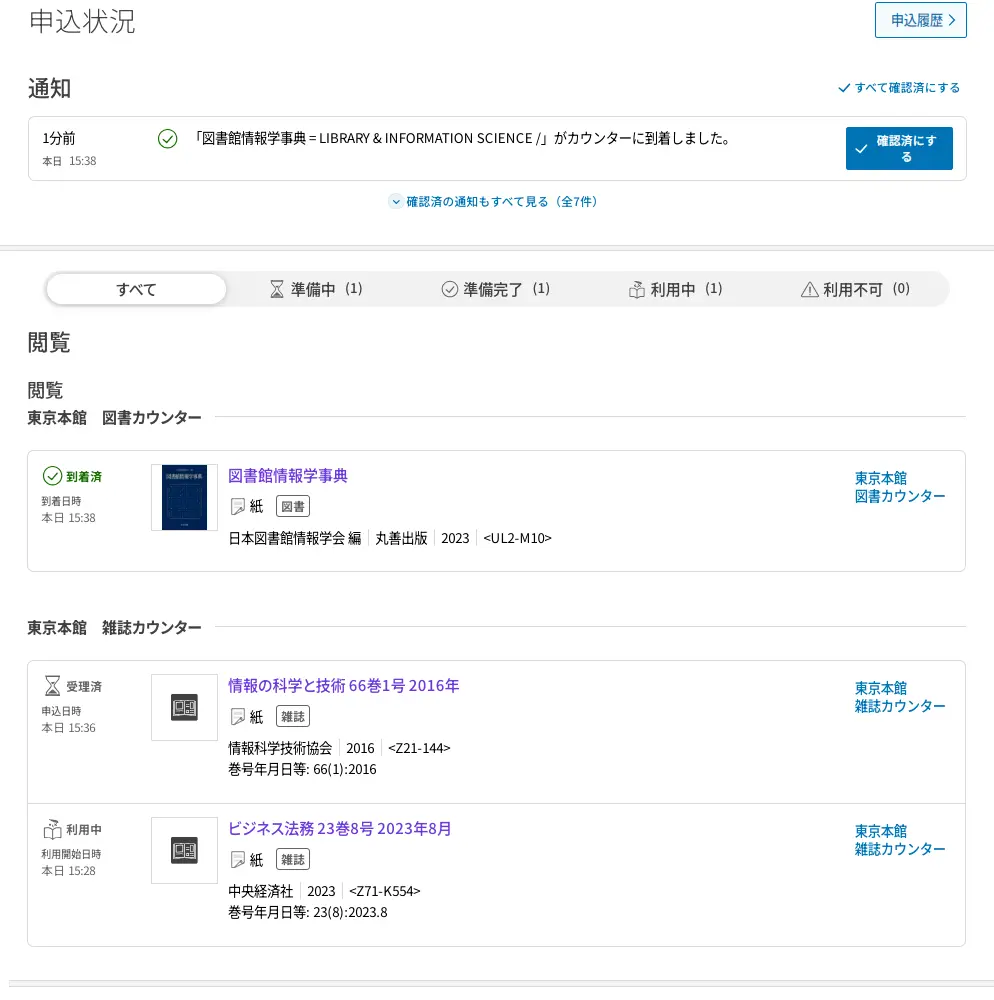
状態アイコン
申込みの処理状況をアイコンで示しています。
| アイコン | 状態 |
|---|---|
| 準備中 | |
| 到着済(閲覧、取寄せ閲覧、閲覧予約、来館貸出) 複写完了(即日複写) 印刷完了(プリントアウト) 回答済(レファレンス) | |
| 利用中 | |
| 謝絶 | |
| キャンセル |
申込後のキャンセル
次の場合は、申込状況画面から申込みのキャンセルが可能です。キャンセルした資料については、申込みはできますが、利用までに時間がかかる場合があります。
| 申込種別 | 説明 |
|---|---|
| 遠隔複写申込 | 申込ステータスが「複写箇所特定中」または「作業保留中」の場合 |
| 記事掲載箇所調査申込 | 申込ステータスが「受理済」の場合 |
| レファレンス申込 | 申込ステータスが「受理済」の場合 |
キャンセルする場合は、各申込の「詳細を見る」ボタンをクリックしてください。
申込詳細ページの申込ステータス欄に表示される「この申込をキャンセル」ボタンから申込みをキャンセルできます。
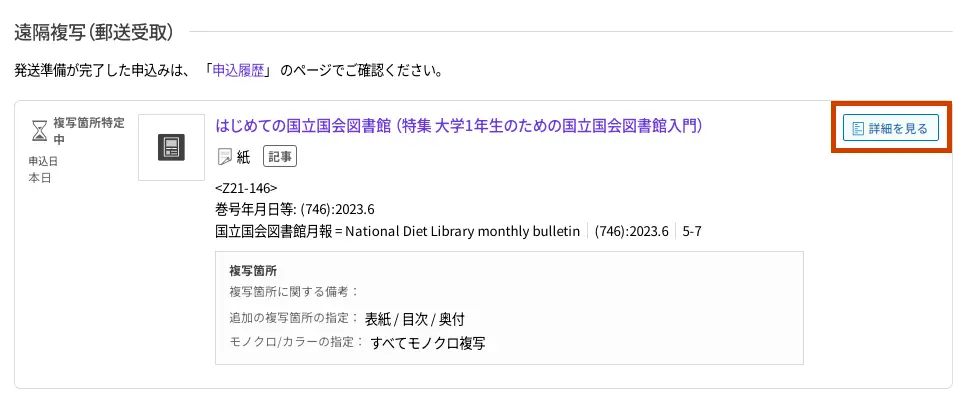
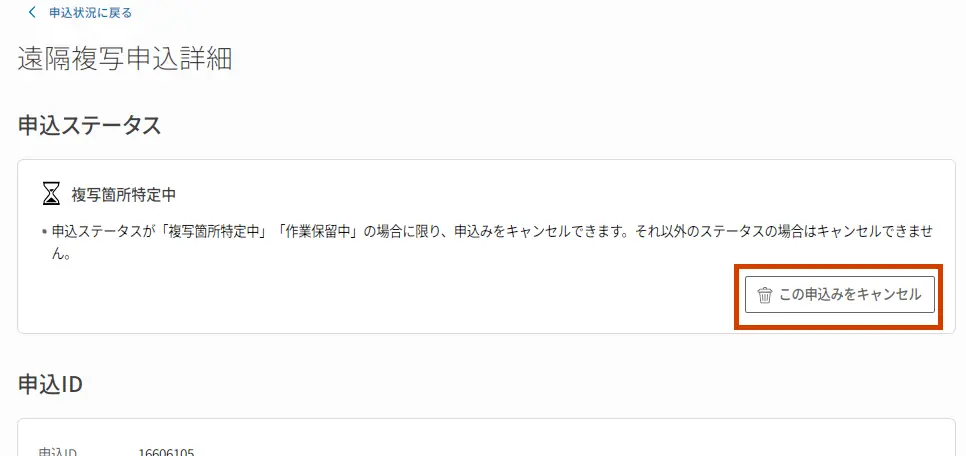
10-2 申込履歴
申込状況画面右上の「申込履歴」をクリックすると、申込履歴画面が表示されます。
申込履歴画面では、過去の完了した申込情報を確認することができます。
閲覧・貸出し・即日複写・セルフ複写・プリントアウトは1か月、遠隔複写・後日郵送複写・複写のための記事掲載箇所調査は3か月前までの履歴が確認可能です。